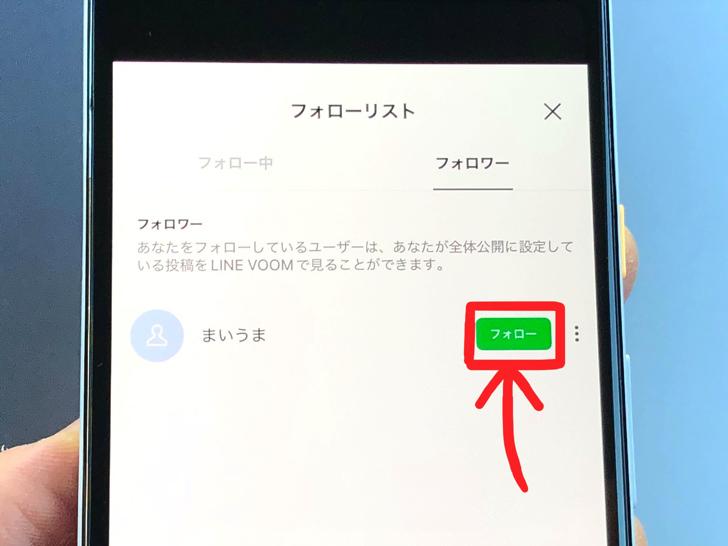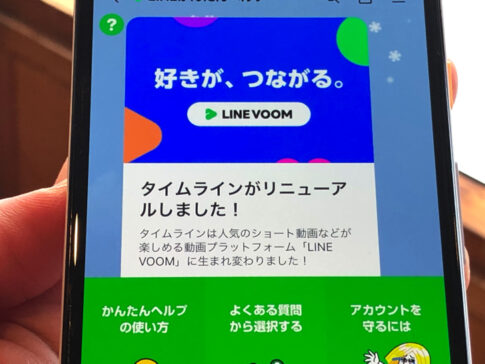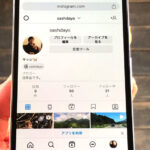こんにちは!LINE歴12年のサッシです。
もう何人かフォローしましたか?これから初めてですか?
これだけ先に言っておくと友だち追加とフォローとは別の操作ですからね。
ぜひ手順をしっかり知っておきましょう!
このページでは、以下の内容で「LINEでフォローの仕方」を具体的に紹介しますね。
ラインでホーム画面やトーク画面からのフォローの仕方
はじめに、ホーム画面やトーク画面からのフォローの仕方を見てみましょう。
まとめて言えば「LINE VOOMのプロフィール画面に移ってフォローボタンを押せばok」です。
具体的には以下の手順となりますよ。
- 相手のプロフィール画面を表示させる
- 「LINE VOOM投稿」をタップ
- LINE VOOMのプロフィール画面に移るのでそこで「フォロー」をタップ!
まずは相手のプロフィール画面を表示させましょう。
ホーム画面なら検索するか友だちリストから相手を表示させます。
トーク画面なら相手とのトークを開いて相手のアイコン画像かアカウント名をタップしてください。
そうすれば相手のプロフィール画面に飛べますよ。
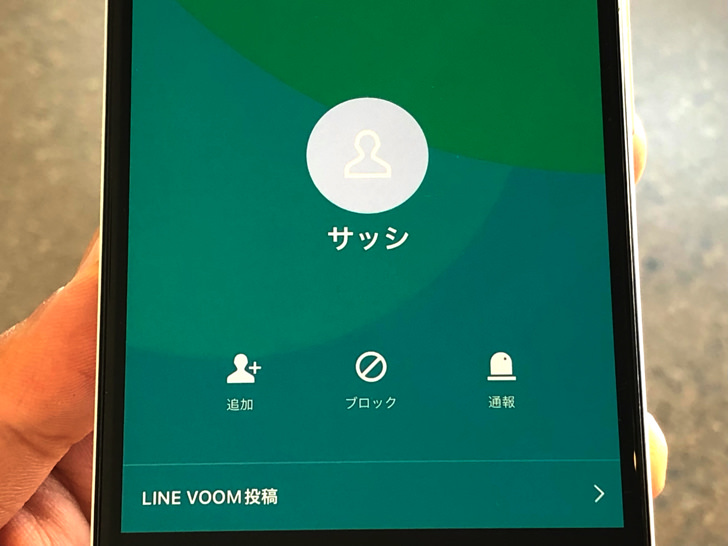
▲プロフィール画面
プロフィール画面に飛んだら画面の下の方に注目してください。
「LINE VOOM投稿」という表示がありますよね?
それをタップしましょう。
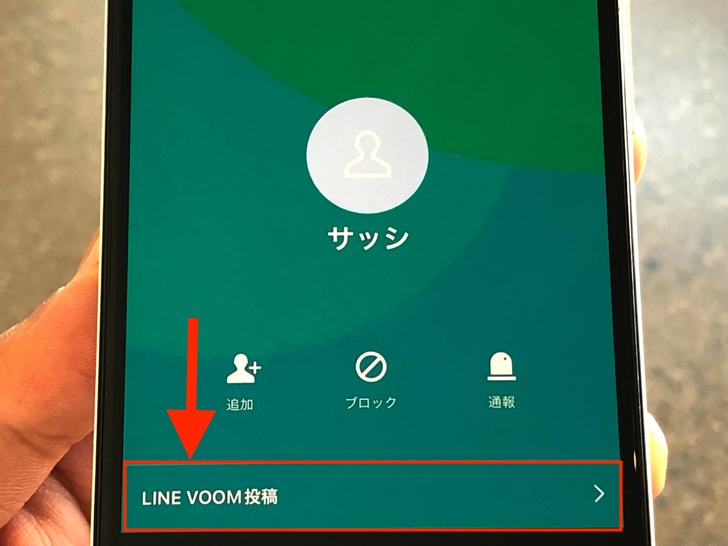
▲「LINE VOOM投稿」の表示
するとLINE VOOMのプロフィール画面に移ります。
まだフォローしていない相手なら、そこに「フォロー」のボタンが出ています。
それをタップしましょう。
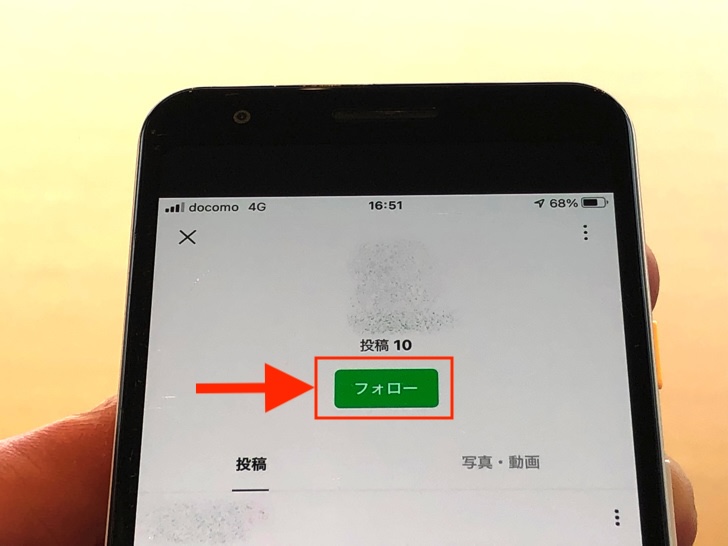
▲「フォロー」のボタン
はい、それでokです!
フォローのボタンが「フォロー中」になりますよ。
フォロー解除の場合は同じ手順で進んで「フォロー中」を押せばいつでも解除できます。
かんたんですね。
ちなみにフォロー・フォロー解除はパソコン版のLINEからもできますよ。
LINE VOOM内でのフォローの仕方
お次はLINE VOOM内でのフォローの仕方を見てみましょう。
LINE VOOM内では「投稿から直接フォロー」や「フォロー返し」が可能ですよ。
まず、投稿から直接フォローの仕方から見てみましょう。
おすすめ投稿を表示している場合は投稿主のアカウント名の横の「フォロー」を押せば即フォローできますよ。
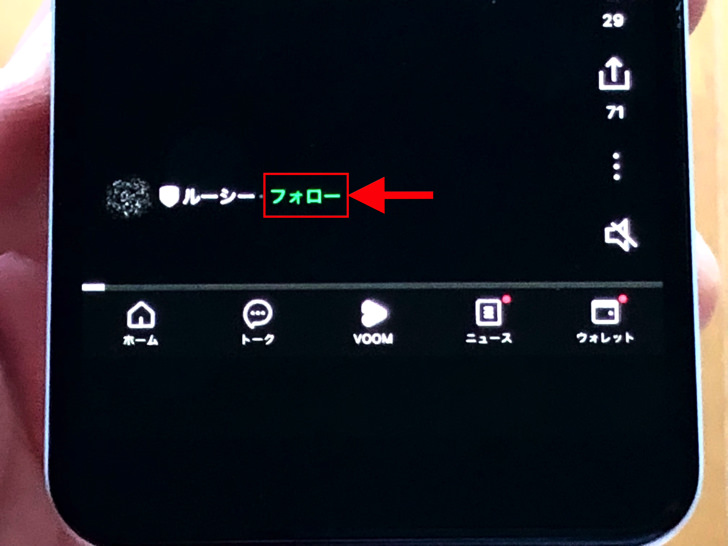
▲フォロー
さらに、LINE VOOM内からは「フォロー返し」も可能です。
人型マークを押して自分のアイコン画像・アカウント名のところにある「フォロワー」のところを押してみてください。
フォロワーが並ぶリストが出てくるので、そこで「フォロー」ボタンを押すことができます。
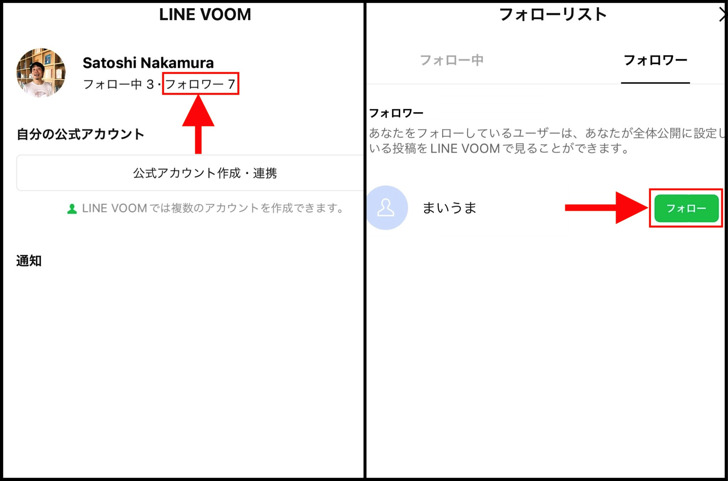
▲左:フォロワー,右:フォロー
かんたんですね。
あとは、とにかく相手のLINE VOOMでのプロフィール画面に行けばフォローできます。
アイコン画像やアカウント名をタップしてLINE VOOMのプロフィール画面に移れば「フォロー」のボタンがありますよ!
まとめ
さいごに、今回の「ラインでのフォローの仕方」のポイントをまとめて並べておきますね。
- ホームやトークからは相手のプロフィール画面を表示させて「LINE VOOM投稿」をタップ
- LINE VOOMのプロフィール画面に移るのでそこで「フォロー」をタップ!
- LINE VOOM内ではおすすめ投稿やフォロワーリストからも可能
スマホをよく使うなら、大切な画像を残す対策はしっかりできていますか?
いつか必ず容量いっぱいになるか機種変するので、大切な思い出の写真・動画は外付けHDDに保存するのがおすすめです。
子どもや恋人とのちょっと見られたくない画像なども絶対に漏らさずに保存できますので。
(ネットにアップすれば流出のリスクが必ずあります)
ロジテックのスマホ用HDDならpc不要でスマホからケーブルを差して直接保存できるので僕はすごく気に入っています。
1万円くらいで1TB(=128GBのスマホ8台分)の大容量が手に入りますよ。